Mit einem Bild bei Google suchen
Um den Kontext oder die Quelle eines Bildes zu erschließen, eignet sich die umgekehrte Bildersuche bei Google hervorragend. Die folgenden Schritte zeigen Ihnen, wie Sie diese einfach anwenden können.
Schritt 1: Klicken Sie hier, um zur Startseite der Google-Bildersuche zu gelangen.
Durchsuchen Sie Ihren Desktop nach Bilddokumenten mit Lookeen in Echtzeit!Schritt 2: Klicken Sie neben dem Suchfeld auf das Kamera-Symbol.
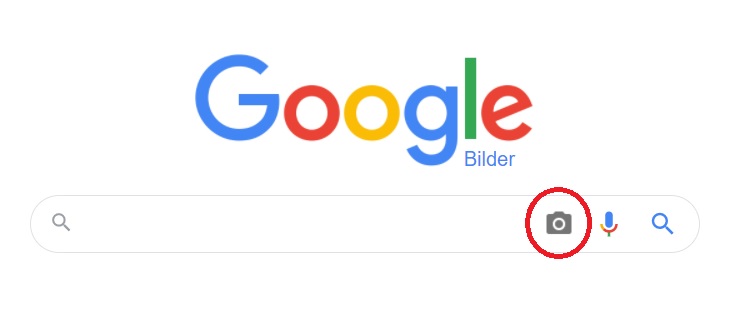
Schritt 3: Laden Sie Ihr Bild hoch oder geben Sie gegebenenfalls die Bild-URL ein. Im Anschluss zeigt Ihnen Google eine Ergebnisliste zu Ihrer Suche an.
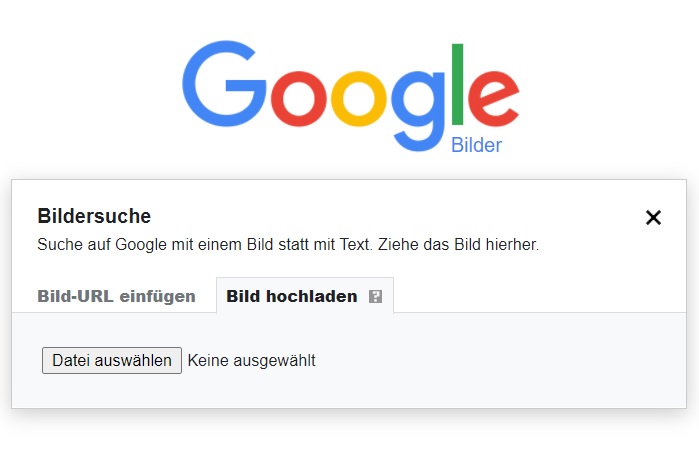
Mit einem Bild bei Microsoft Bing suchen
Schritt 1: Klicken Sie hier, um zur Bing Startseite zu gelangen.
Schritt 2: Klicken Sie neben dem Mikrofon-Symbol in der Suchleiste auf das Kamera-Symbol.
Schritt 3: Laden Sie Ihr Bild hoch oder geben Sie gegebenenfalls die Bild-URL ein. Im Anschluss zeigt Ihnen Microsoft Bing eine Ergebnisliste zu Ihrer Suche an.
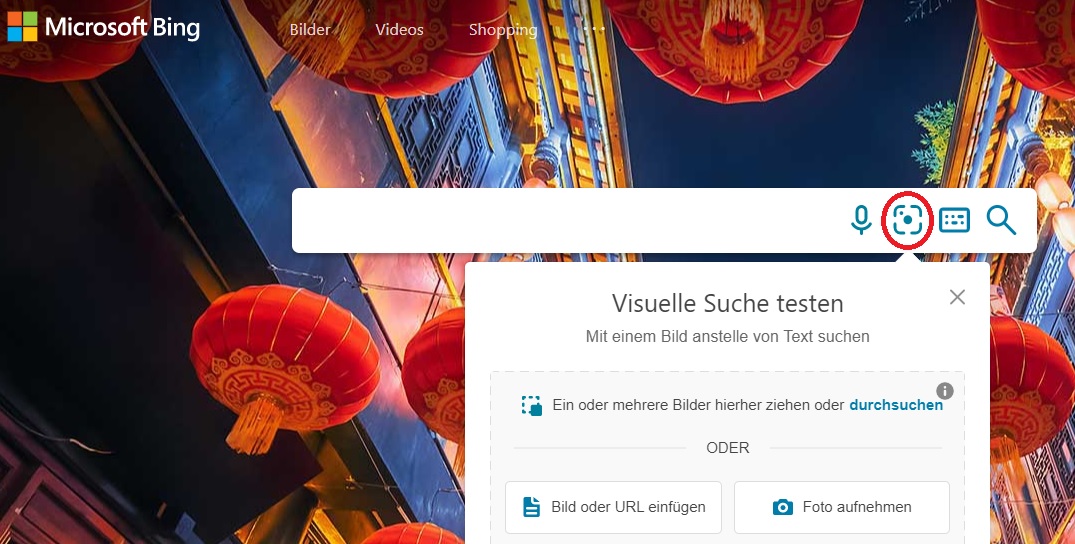
Mit einem Bild bei Yandex suchen
Schritt 1: Klicken Sie hier, um zur Yandex Startseite zu gelangen.
Schritt 2: Klicken Sie auf das Feld „Images“, welches sich über der Suchleiste befindet.
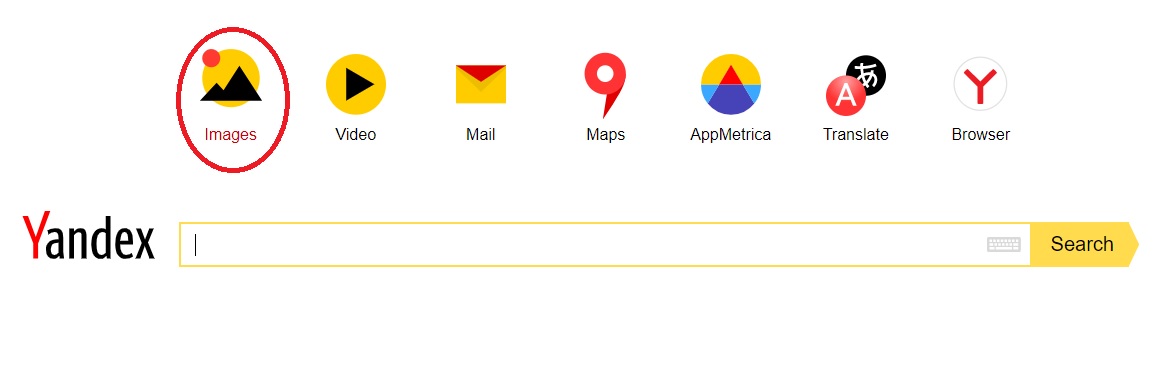
Schritt 3: Es öffnet sich nun ein neues Fenster. Klicken Sie auf das Kamera-Symbol und laden Sie ihr Bild hoch. Alternativ können Sie auch hier die Bild-URL angeben. Im Anschluss zeigt Ihnen Yandex eine Ergebnisliste zu Ihrer Suche an.
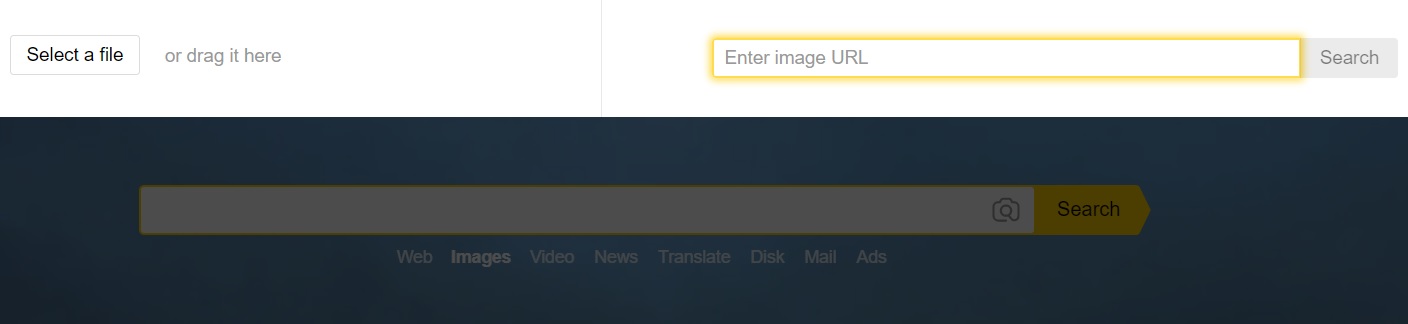
Im Gegensatz zu Google und Microsoft Bing zeigt Ihnen Yandex auch Social Media Profile an, die mit Ihrem gesuchten Bild in Verbindung stehen könnten. Zudem finden sich auch Bilder in der Trefferliste, die Ihrem gesuchten Foto ähnlich sind oder die gleiche Quelle besitzen.
Mit einem Stichwort nach einem Bild suchen
Sie sind auf der Suche nach einem Bilddokument, zudem Ihnen nur noch ein Stichwort oder Titel einfällt? Dann kann Ihnen die Lookeen-Suche weiterhelfen. In Sekundenschnelle durchsucht das Programm Ihre Dateien nach einem Stichwort und zeigt Ihnen auch mögliche Bilddokumente an. Hierzu müssen Sie nur das Stichwort in die Suchleiste eingeben und Ihnen werden in Kürze alle passenden Treffer angezeigt.
Wie Sie die Lookeen-Suche auf Ihrem Desktop anwenden können, erfahren Sie hier.
Wie Sie die Lookeen-Suche in Outlook anwenden können, erfahren Sie hier.
Ich hoffe ich konnte Ihnen mit diesem Artikel dabei helfen, die Quelle Ihrer Bilder oder Ihre eigenen Bilddokumente zu finden. Welche der hier vorgeschlagenen Suchmaschinen hat sich bei Ihnen bewährt? Fallen Ihnen noch weitere ein? Ich gehe auf Ihre Anmerkungen gerne in den Kommentaren ein. Bis Bald!



Schreibe einen Kommentar